editplus设置tab键对应的空格数的教程
2023-08-10 13:51:09作者:极光下载站
editplus软件是一款可以取代记事本的文字编辑器,拥有英文拼字检查、自动换行、列数标记、搜寻取代以及全屏幕浏览等功能,让用户能够从中完成各种文件的编辑工作,可以很好的满足用户需求,所以editplus软件收获了不少用户的称赞,当用户在编辑文本文件时,有时需要按下tab键来隔开文字,可是用户不是很满意tab键对应的空格数,想要对其进行调整,其实这个问题是很好处理的,用户直接打开首选项窗口,在其中的文件类型及语法选项卡中点击制表缩进选项,接着按照自己的需求来设置制表符尺寸即可解决问题,那么下面就和小编一起来看看editplus设置tab键对应空格数的方法教程吧。
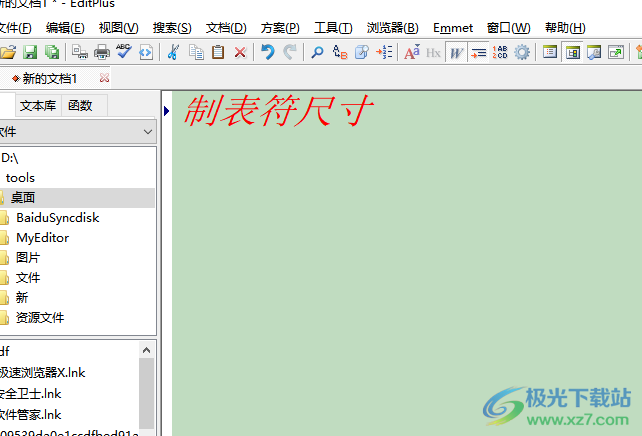
方法步骤
1.用户在电脑上打开editplus软件,并来到文本的编辑页面上来进行设置
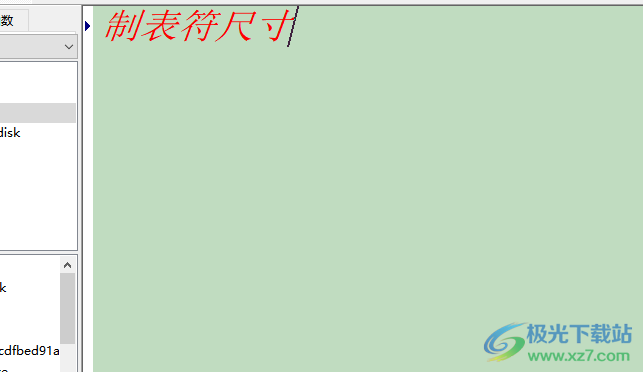
2.点击菜单栏中的工具选项,将会弹出下拉选项卡,用户选择位于首位的首选项功能
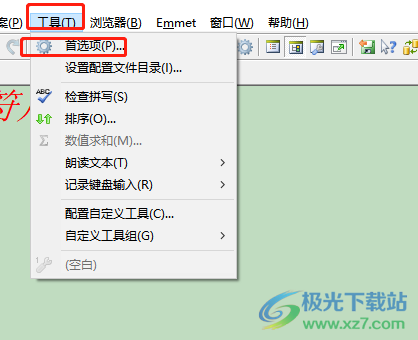
3.在打开的首选项窗口中,用户将左侧的选项卡切换到文本类型及语法选项卡上
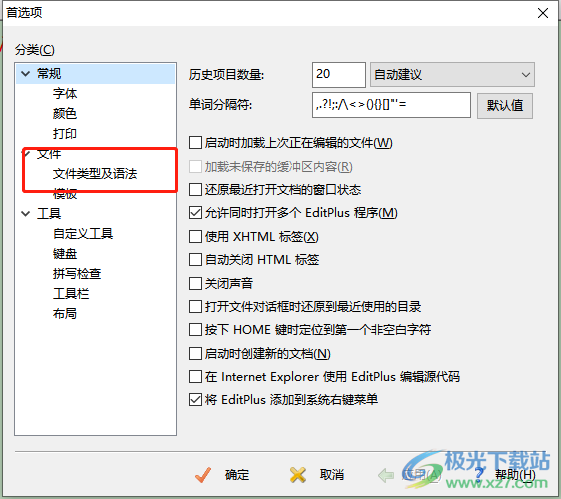
4.接着在右侧展示出来的功能选项中,用户按下其中的制表缩进选项
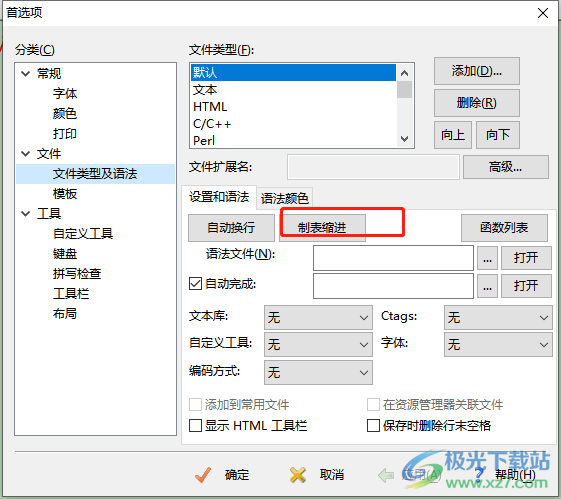
5.这时在展示出来的制表符和文本缩进窗口中,用户对制表符尺寸进行简单的调整并按下确定按钮即可
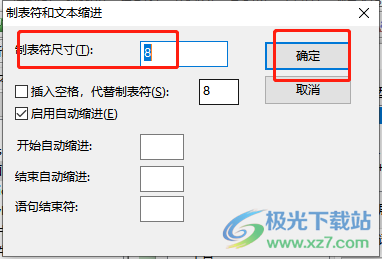
6.随后返回到上级窗口中,用户同样按下确定按钮即可更改成功
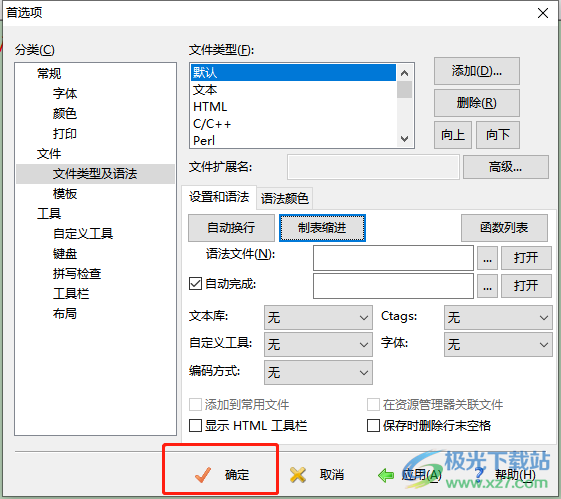
7.来到编辑页面上,用户在文本中间按下tab键,就可以发现空格数发生了变化
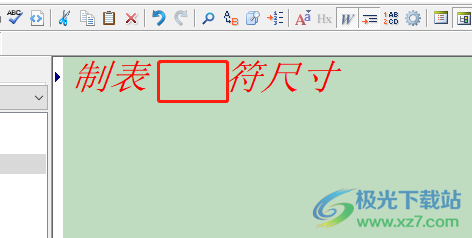
以上就是小编对用户提出问题整理出来的方法步骤,用户从中知道了大致的操作过程为点击工具——首选项——文件类型及语法——制表缩进——制表符尺寸—— 确定这几步,整个操作过程是很简单的,设置完成后用户再次按下tab键就会发现空格数发生了变化。
